本文介绍了将 mPaaS 接入到项目前,需要完成的准备工作。
在开始将 mPaaS 添加到您的项目之前,需要完成以下准备工作以满足接入条件。
安装 Android Studio
关于 Android Studio 下载,请参见 Android Developers。
关于安装 Android Studio,请参见 安装指南。
如果您之前使用的是低版本 Android Studio 并已经安装了 mPaaS 插件,那么在您从低版本 Android Studio 升级至最新版本的 Android Studio 之后,您只需要升级 mPaaS 插件至最新版本即可。详情请参见 更新 mPaaS 插件。
安装 Android Studio mPaaS 插件
使用 mPaaS 需要 Android Studio mPaaS 插件进行辅助管理,因此您需要先安装 Android Studio mPaaS 插件。请参见 安装 mPaaS 插件 以获得更多关于插件安装的信息。
注册阿里云账号
使用 mPaaS 需要阿里云账号,进行 mPaaS 控制台管理,因此您需要准备一个阿里云账号。请参见 注册阿里云账号 以获得更多注册流程指导。
开通 mPaaS 产品
登录阿里云控制台,在 mPaaS 产品页 ,单击 管理控制台,进入 开通产品 页面。单击 立即开通,即可开通 mPaaS 产品。
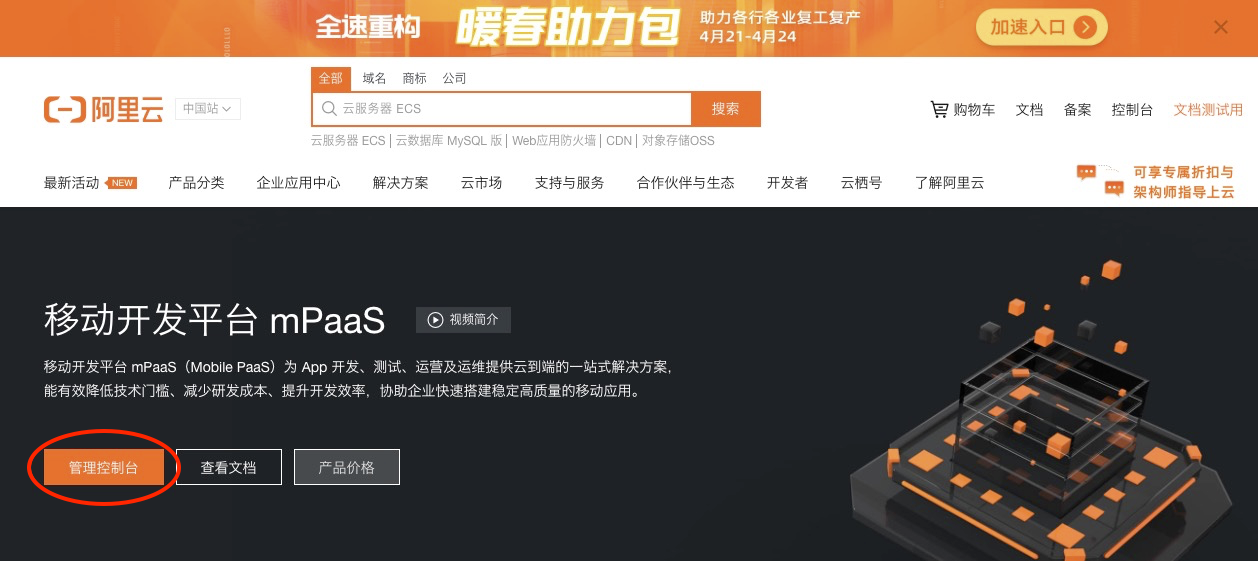


适配不同的 CPU 架构并设定 targetSdkVersion
mPaaS 支持 armeabi、armeabi-v7a、arm64-v8a 三种 CPU 架构,并支持设置 targetSdkVersion 为 26(默认)、28 和 29。在接入 mPaaS 时,需要在工程主 Module 下的 build.gradle 文件中添加以下配置,适配 CPU 架构并设定 targetSdkVersion。
android {
···
defaultConfig {
···
targetSdkVersion 26
ndk{
abiFilters 'armeabi'
}
···
}
···
}如需要设置 targetSdkVersion 为 28 或 29,请参考以下文档完成配置。
如果有更多接入相关问题,欢迎搜索群号 41708565 加入钉钉群进行咨询交流。该钉钉群已添加 mPaaS 公有云答疑小助手,能够快速回答常见接入问题。